艾奇视频格式转换器是一款视频格式转换工具,它可以帮助用户们将视频进行快速的格式转换,让你的视频可以在任何的播放器里进行播放,所以喜欢的话,就来下载试试吧!
怎么转换DVD格式
因为艾奇视频格式转换器的输出格式不支持DVD格式,所以仅凭借软件本身是无法转换成DVD格式的。
具体支持格式如下:MP4、M4V、AVI、mkv、mov、mpg、vob、rm、asf、wmv、webm、m2ts
软件介绍
艾奇视频格式转换器是一款视频格式转换工具,它拥有优秀的格式转换技术,能够将目前流行的影音格式进行互转,其转换速度非常快速,只需几秒就可以成功转换。艾奇视频格式转换器的功能十分强大,除了对常见的影音格式进行转换之外,还能够对f4v、mod格式等不常见的媒体格式进行转换。
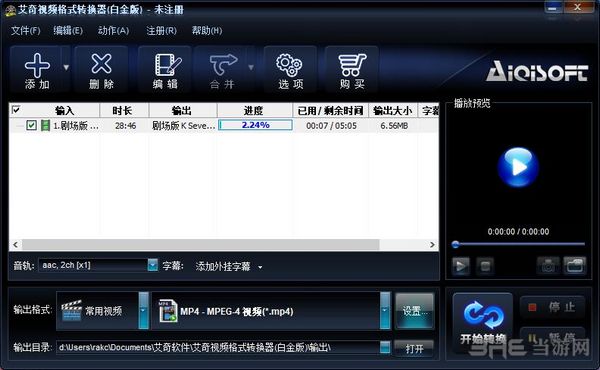
软件特色
1.完美转换视频、音频、DVD格式文件
2.可以输出100多种格式的音视频格式
3.支持多核CPU
4.支持批量转换
5.终身免费自动升级
注册相关
1.首先打开软件,然后点击界面上方的【注册】,里面有【购买】选项

2.购买成功之后,会在获得一个注册码,然后在软件界面上选择【注册】,下拉菜单中选择【注册】选项。

3.在弹出注册认证的窗口中,输出“注册码”,并点击“注册认证”按钮就可以完成注册!
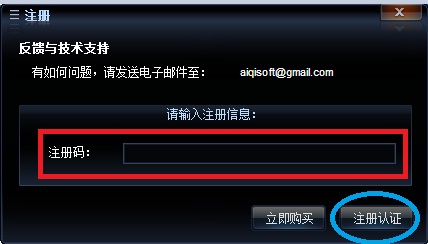
4.如果注册不成功,有以下2种原因
1)你使用的版本,不是最新版
2)一个注册码最多激活3台电脑,你是否已经激活了3台电脑
5.即使不注册也没关系,它也是可以免费使用所有的功能。

qlv怎么转换mp4格式
1.在软件的主界面点击【添加】,将qlv格式的视频导入软件

2.然后点击界面下方的【设置】选择想要输出的MP4格式的格式文件,点击确定即可。

3.然后系统会弹窗提示,我们直接点击【是】即可。
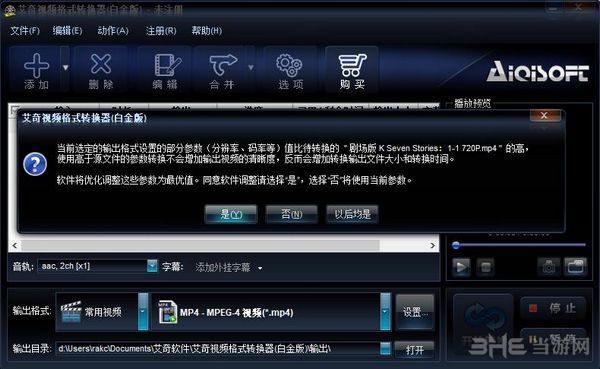
4.在转换过程中,我们可以通过看视频来等待视频转换。
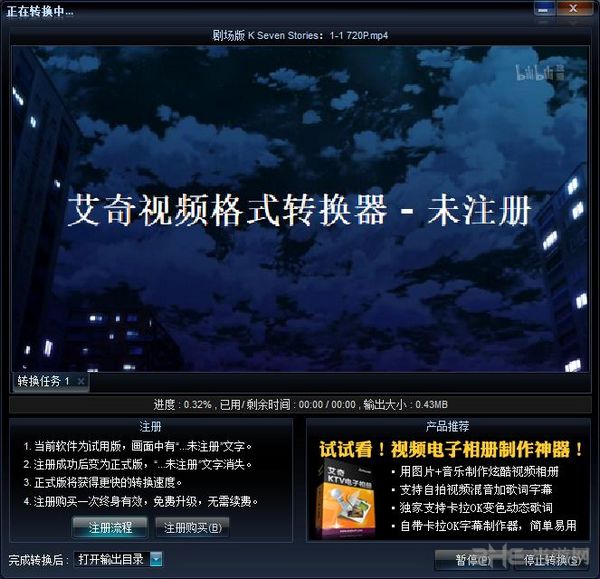
常见问题
1.如何给视频添加字幕?
答:把视频文件添加到软件列表后,用鼠标点击需要添加字幕的视频,点击列表下面的添加字幕按钮,点击选择字幕菜单,选定要添加的字幕文件即可。
2.怎样截取视频文件中的一段视频进行转换输出?
答:把视频文件添加到软件列表后,用鼠标点击选定视频文件,点击列表上面的编辑按钮,弹出编辑窗口,在剪辑页面中拖动进度条两侧的白色小三角块,分别设置需要截取的开始时间和终止时间,然后并点击下面的新建片段按钮即可,可以一次截取多个片段,同时支持多片段合并输出为一个文件。

刷剧看电影是现在人们的生活方式之一,并且已经不再局限于电视机和电影院,电脑开始成为主流,所以众视频播放器也是如雨后春笋涌现,所以很多朋友们不知道该用什么播放器好,所以给大家整合了一个播放器大全,一起来看看。
装机必备软件











































网友评论